一 搭载hadoop环境
步骤一:安装 Hadoop 软件 安装命令如下,将安装包解压到/usr/local/src/目录下
[root@master ~]# tar -zxvf /opt/software/hadoop-2.7.1.tar.gz -C /usr/local/src/
[root@master ~]# ll /usr/local/src/
总用量 0 drwxr-xr-x. 9 10021 10021 149 6月 29 2015 hadoop-2.7.1
drwxr-xr-x. 8 10 143 255 9月 14 2017 jdk1.8.0_152
查看 Hadoop 目录,得知 Hadoop 目录内容如下:
[root@master ~]# ll /usr/local/src/hadoop-2.7.1/ 总用量 28
drwxr-xr-x. 2 10021 10021 194 6月 29 2015 bin
drwxr-xr-x. 3 10021 10021 20 6月 29 2015 etc
drwxr-xr-x. 2 10021 10021 106 6月 29 2015 include
drwxr-xr-x. 3 10021 10021 20 6月 29 2015 lib
drwxr-xr-x. 2 10021 10021 239 6月 29 2015 libexec
-rw-r--r--. 1 10021 10021 15429 6月 29 2015 LICENSE.txt
-rw-r--r--. 1 10021 10021 101 6月 29 2015 NOTICE.txt
-rw-r--r--. 1 10021 10021 1366 6月 29 2015 README.txt
drwxr-xr-x. 2 10021 10021 4096 6月 29 2015 sbin
drwxr-xr-x. 4 10021 10021 31 6月 29 2015 share
步骤二:配置 Hadoop 环境变量 和设置 JAVA 环境变量类似,修改/etc/profile 文件。 [root@master ~]# vi /etc/profile 在文件的最后增加如下两行:
export HADOOP_HOME=/usr/local/src/hadoop-2.7.1
export PATH=$PATH:$HADOOP_HOME/bin:$HADOOP_HOME/sbin
执行 source 使用设置生效: [root@master ~]# source /etc/profile
检查设置是否生效: [root@master ~]# hadoop
Usage: hadoop [--config confdir] [COMMAND | CLASSNAME]
步骤三:修改目录所有者和所有者组
[root@master ~]# chown -R hadoop:hadoop /usr/local/src/
[root@master ~]# ll /usr/local/src/
总用量 0
drwxr-xr-x. 9 hadoop hadoop 149 6月 29 2015 hadoop-2.7.1
drwxr-xr-x. 8 hadoop hadoop 255 9月 14 2017 jdk1.8.0_152
步骤四:配置 Hadoop 配置文件
[root@master ~]# cd /usr/local/src/hadoop-2.7.1/
[root@master hadoop-2.7.1]# vi etc/hadoop/hadoop-env.sh 在文件中查找 export JAVA_HOME 这行,将其改为如下所示内容:
export JAVA_HOME=/usr/local/src/jdk1.8.0_152
步骤五:切换到 hadoop 用户 使用 hadoop 这个用户来运行 Hadoop 软件。
[root@master hadoop-2.7.1]# su - hadoop
步骤六: 创建输入数据存放目录 将输入数据存放在~/input 目录(hadoop 用户主目录下的 input 目录中)。
[hadoop@master ~]$ mkdir ~/input
步骤七 创建数据输入文件,测试 MapReduce 运行
[hadoop@master ~]$ hadoop jar /usr/local/src/hadoop2.7.1/share/hadoop/mapreduce/hadoop-mapreduce-examples-2.7.1.jar wordcount ~/input/data.txt ~/output
[hadoop@master ~]$ vi input/data.txt 输入如下内容,保存退出。
Hello World
Hello Hadoop
Hello Husan
[hadoop@master ~]$ hadoop jar /usr/local/src/hadoop2.7.1/share/hadoop/mapreduce/hadoop-mapreduce-examples-2.7.1.jar wordcount ~/input/data.txt ~/output
[hadoop@master ~]$ ll output/
总用量 4
-rw-r--r--. 1 hadoop hadoop 33 11月 10 23:50 part-r-00000
-rw-r--r--. 1 hadoop hadoop 0 11月 10 23:50 _SUCCESS #为success则为处理成功
[hadoop@master ~]$ cat output/part-r-00000
Hadoop1
Hello 3
Husan 1
World 1
二 Hadoop平台环境配置
修改 slave1 机器主机名
[root@localhost ~]# hostnamectl set-hostname slave1
[root@localhost ~]# bash
[root@slave1 ~]#
修改 slave2 机器主机名
[root@localhost ~]# hostnamectl set-hostname slave2
[root@localhost ~]# bash
[root@slave2 ~]#
设置ip
master 设置 IP 地址是“192.168.137.132”,掩码是“255.255.255.0”; slave1 设置 IP 地址“192.168.137.131”,掩码是“255.255.255.0”; slave2 设置 IP 地址是“192.168.137.130”,掩码是“255.255.255.0”。#根据自己想法设置ip即可。
在三台主机上分别修改主机配置文件“/etc/hosts”
[root@master ~]# vi /etc/hosts
127.0.0.1 localhost localhost.localdomain localhost4 localhost4.localdomain4 ::1 localhost localhost.localdomain localhost6 localhost6.localdomain6
192.168.137.132 master
192.168.137.131 slave1
192.168.137.130 slave2
[root@slave1 ~]# vi /etc/hosts 127.0.0.1 localhost localhost.localdomain localhost4 localhost4.localdomain4 ::1 localhost localhost.localdomain localhost6 localhost6.localdomain6
192.168.137.132 master
192.168.137.131 slave1
192.168.137.130 slave2
[root@slave2 ~]# vi /etc/hosts 127.0.0.1 localhost localhost.localdomain localhost4 localhost4.localdomain4 28 ::1 localhost localhost.localdomain localhost6 localhost6.localdomain6
192.168.137.132 master
192.168.137.131 slave1
192.168.137.130 slave2
三 设置无密钥登录
步骤一:每个节点安装和启动 SSH 协议
[root@master ~]# rpm -qa | grep openssh
openssh-server-7.4p1-11.el7.x86_64 openssh-7.4p1-11.el7.x86_64
openssh-clients-7.4p1-11.el7.x86_64
[root@master ~]# rpm -qa | grep rsync
rsync-3.1.2-11.el7_9.x86_64
步骤二:三台都切换到 hadoop 用户
步骤三:每个节点生成秘钥对
[hadoop@master ~]$ ssh-keygen -t rsa #slave1、slave2同master
步骤四:查看"/home/hadoop/"下是否有".ssh"文件夹,且".ssh"文件下是否有两个刚 生产的无密码密钥对
[hadoop@master ~]$ ls ~/.ssh/
id_rsa id_rsa.pub
步骤五:将 id_rsa.pub 追加到授权 key 文件中
[hadoop@master ~]$ cat ~/.ssh/id_rsa.pub >> ~/.ssh/authorized_keys
[hadoop@master ~]$ ls ~/.ssh/
authorized_keys id_rsa id_rsa.pub #slave1、slave2同master
步骤六:修改文件"authorized_keys"权限
#master
[hadoop@master ~]$ chmod 600 ~/.ssh/authorized_keys
然后用ll查看
[hadoop@master ~]$ ll ~/.ssh/
总用量 12
-rw-------. 1 hadoop hadoop 395 11月 14 16:18 authorized_keys
-rw-------. 1 hadoop hadoop 1679 11月 14 16:14 id_rsa
-rw-r--r--. 1 hadoop hadoop 395 11月 14 16:14 id_rsa.pub #slave1,slave2 同上
步骤七:配置 SSH 服务
使用 root 用户登录,修改 SSH 配置文件"/etc/ssh/sshd_config"的下列内容,需要将该配 置字段前面的#号删除
[root@master ~]# vi /etc/ssh/sshd_config
PubkeyAuthentication yes #找到此行,并把#号注释删除,slave1,slave2同上
步骤八 重启ssh服务并切换到hadoop用户登录
[root@master ~]# systemctl restart sshd
[root@master ~]# su - hadoop
步骤九:验证 SSH 登录本机
在 hadoop 用户下验证能否嵌套登录本机,若可以不输入密码登录,则本机通过密钥登录 认证成功。
[hadoop@master ~]$ ssh localhost
四 交换ssh密钥
步骤一:将 Master 节点的公钥 id_rsa.pub 复制到每个 Slave 点
hadoop 用户登录,通过 scp 命令实现密钥拷贝
[hadoop@master ~]$ scp ~/.ssh/id_rsa.pub hadoop@slave1:~/
[hadoop@master ~]$ scp ~/.ssh/id_rsa.pub hadoop@slave2:~/
步骤二:在每个 Slave 节点把 Master 节点复制的公钥复制到authorized_keys 文件
hadoop 用户登录 slave1 和 slave2 节点,执行命令
[hadoop@slave1 ~]$ cat ~/id_rsa.pub >>~/.ssh/authorized_keys
[hadoop@slave2 ~]$ cat ~/id_rsa.pub >>~/.ssh/authorized_keys
步骤三:在每个 Slave 节点删除 id_rsa.pub 文件
[hadoop@slave1 ~]$ rm -rf ~/id_rsa.pub
[hadoop@slave2 ~]$ rm -rf ~/id_rsa.pub
步骤四:将每个 Slave 节点的公钥保存到 Master
(1)将 Slave1 节点的公钥复制到 Master
[hadoop@slave1 ~]$ scp ~/.ssh/id_rsa.pub hadoop@master:~/
(2)在 Master 节点把从 Slave 节点复制的公钥复制到 authorized_keys 文件
[hadoop@master ~]$ cat ~/id_rsa.pub >>~/.ssh/authorized_keys
(3)在 Master 节点删除 id_rsa.pub 文件
[hadoop@master ~]$ rm -rf ~/id_rsa.pub
(4)slave2 同上
五 验证ssh无密码登录
步骤一:查看 Master 节点 authorized_keys 文件
[hadoop@master ~]$ cat ~/.ssh/authorized_keys
步骤二:查看 Slave 节点 authorized_keys 文件
[hadoop@slave1 ~]$ cat ~/.ssh/authorized_keys
[hadoop@slave2 ~]$ cat ~/.ssh/authorized_keys
步骤三:验证 Master 到每个 Slave 节点无密码登录
hadoop 用户登录 master 节点,执行 SSH 命令登录 slave1 和 slave2 节点。可以观察 到不需要输入密码即可实现 SSH 登录
[hadoop@master ~]$ ssh slave1
Last login: Mon Nov 14 16:34:56 2022
[hadoop@slave1 ~]$ #登录slave2同上
步骤四:验证两个 Slave 节点到 Master 节点无密码登录
[hadoop@slave1 ~]$ ssh master
Last login: Mon Nov 14 16:30:45 2022 from ::1
[hadoop@master ~]$ #从slave2登录master同上
步骤五:配置两个子节点slave1、slave2的JDK环境
[root@master ~]# cd /usr/local/src/
[root@master src]# ls hadoop-2.7.1 jdk1.8.0_152
[root@master src]# scp -r jdk1.8.0_152 root@slave1:/usr/local/src/
[root@master src]# scp -r jdk1.8.0_152 root@slave2:/usr/local/src/
#slave1
[root@slave1 ~]# ls /usr/local/src/ jdk1.8.0_152
[root@slave1 ~]# vi /etc/profile #此文件最后添加下面两行
export JAVA_HOME=/usr/local/src/jdk1.8.0_152 37
export PATH=$PATH:$JAVA_HOME/bin
[root@slave1 ~]# source /etc/profile
[root@slave1 ~]# java -version
java version "1.8.0_152"
Java(TM) SE Runtime Environment (build 1.8.0_152-b16)
Java HotSpot(TM) 64-Bit Server VM (build 25.152-b16, mixed mode)
#slave2 同上slave1 操作
六 Hadoop集群运行
一 在 Master 节点上安装 Hadoop
1. 将 hadoop-2.7.1 文件夹重命名为 Hadoop
[root@master ~]# cd /usr/local/src/
[root@master src]# mv hadoop-2.7.1 hadoop
[root@master src]# ls hadoop jdk1.8.0_152
2. 配置 Hadoop 环境变量
[root@master src]# yum install -y vim
[root@master src]# vim /etc/profile #在文件末尾加入以下内容
export JAVA_HOME=/usr/local/src/jdk1.8.0_152
export PATH=$PATH:$JAVA_HOME/bin
export HADOOP_HOME=/usr/local/src/hadoop
export PATH=$HADOOP_HOME/bin:$HADOOP_HOME/sbin:$PATH
3. 使配置的 Hadoop 的环境变量生效
[root@master src]# su - hadoop
上一次登录:一 2 月 28 15:55:37 CST 2022 从 192.168.41.143pts/1 上
[hadoop@master ~]$ source /etc/profile
[hadoop@master ~]$ exit 登出
4. 执行以下命令修改 hadoop-env.sh 配置文件
[root@master src]# cd /usr/local/src/hadoop/etc/hadoop/
[root@master hadoop]# vim hadoop-env.sh #修改以下配置
export JAVA_HOME=/usr/local/src/jdk1.8.0_152
二:配置 hdfs-site.xml 文件参数
[root@master hadoop]# vim hdfs-site.xml #编辑以下内容
[root@master hadoop]# tail -n 14 hdfs-site.xml
<configuration>
<property>
<name>dfs.namenode.name.dir</name>
<value>file:/usr/local/src/hadoop/dfs/name</value>
</property>
<property>
<name>dfs.datanode.data.dir</name>
<value>file:/usr/local/src/hadoop/dfs/data</value>
</property>
<property>
<name>dfs.replication</name>
<value>3</value>
</property>
</configuration>
三:配置 core-site.xml 文件参数
[root@master hadoop]# vim core-site.xml #编辑以下内容
<configuration>
<property>
<name>fs.defaultFS</name>
<value>hdfs://192.168.47.140:9000</value>
</property>
<property>
<name>io.file.buffer.size</name>
<value>131072</value>
</property>
<property>
<name>hadoop.tmp.dir</name>
<value>file:/usr/local/src/hadoop/tmp</value>
</property>
</configuration>
四:配置 mapred-site.xml
[root@master hadoop]# pwd
/usr/local/src/hadoop/etc/hadoop
[root@master hadoop]# cp mapred-site.xml.template mapred-site.xml
[root@master hadoop]# vim mapred-site.xml #添加以下配置
<configuration>
<property>
<name>mapreduce.framework.name</name>
<value>yarn</value>
</property>
<property>
<name>mapreduce.jobhistory.address</name>
<value>master:10020</value>
</property>
<property>
<name>mapreduce.jobhistory.webapp.address</name>
<value>master:19888</value>
</property>
</configuration>
五:配置 yarn-site.xml
[root@master hadoop]# vim yarn-site.xml #添加以下配置
<configuration>
<!-- Site specific YARN configuration properties -->
<property>
<name>yarn.resourcemanager.address</name>
<value>master:8032</value>
</property>
<property>
<name>yarn.resourcemanager.scheduler.address</name>
<value>master:8030</value>
</property>
<property>
<name>yarn.resourcemanager.resource-tracker.address</name>
<value>master:8031</value>
</property>
<property>
<name>yarn.resourcemanager.admin.address</name>
<value>master:8033</value>
</property>
<property>
<name>yarn.resourcemanager.webapp.address</name>
<value>master:8088</value>
</property>
<property>
<name>yarn.nodemanager.aux-services</name>
<value>mapreduce_shuffle</value>
</property>
<property>
<name>yarn.nodemanager.auxservices.mapreduce.shuffle.class</name>
<value>org.apache.hadoop.mapred.ShuffleHandler</value>
</property>
</configuration>
六:Hadoop 其他相关配置
1. 配置 masters 文件
[root@master hadoop]# vim masters
[root@master hadoop]# cat masters
192.168.47.140
2. 配置 slaves 文件
[root@master hadoop]# vim slaves
[root@master hadoop]# cat slaves
192.168.47.141
192.168.47.142
3. 新建目录
[root@master hadoop]# mkdir /usr/local/src/hadoop/tmp
[root@master hadoop]# mkdir /usr/local/src/hadoop/dfs/name -p
[root@master hadoop]# mkdir /usr/local/src/hadoop/dfs/data -p
4. 修改目录权限
[root@master hadoop]# chown -R hadoop:hadoop /usr/local/src/hadoop/
5. 同步配置文件到 Slave 节点
[root@master ~]# scp -r /usr/local/src/hadoop/ root@slave1:/usr/local/src/
[root@master ~]# scp -r /usr/local/src/hadoop/ root@slave2:/usr/local/src/
#slave1 配置
[root@slave1 ~]# yum install -y vim
[root@slave1 ~]# vim /etc/profile #在最后添加以下内容
export JAVA_HOME=/usr/local/src/jdk1.8.0_152
export PATH=$PATH:$JAVA_HOME/bin
export HADOOP_HOME=/usr/local/src/hadoop
export PATH=$HADOOP_HOME/bin:$HADOOP_HOME/sbin:$PATH
[root@slave1 ~]# chown -R hadoop:hadoop /usr/local/src/hadoop/
[root@slave1 ~]# su - hadoop
上一次登录:四 2 月 24 11:29:00 CST 2022 从 192.168.41.148pts/1 上
[hadoop@slave1 ~]$ source /etc/profile
# slave2 同slave1操作
七 配置Hadoop格式化
步骤一:NameNode 格式化
执行如下命令,格式化 NameNode
[root@master ~]# su – hadoop
[hadoop@master ~]# cd /usr/local/src/hadoop/
[hadoop@master hadoop]$ bin/hdfs namenode –format
步骤二:启动 NameNode
执行如下命令,启动 NameNode:
[hadoop@master hadoop]$ hadoop-daemon.sh start namenode
starting namenode, logging to /opt/module/hadoop2.7.1/logs/hadoop-hadoop-namenode-master.out
[hadoop@master hadoop]$ jps
3557 NameNode
3624 Jps
步骤三 slave节点 启动 DataNode
执行如下命令,启动 DataNode:
[hadoop@slave1 hadoop]$ hadoop-daemon.sh start datanode
starting datanode, logging to /opt/module/hadoop2.7.1/logs/hadoop-hadoop-datanode-master.out
[hadoop@slave2 hadoop]$ hadoop-daemon.sh start datanode
starting datanode, logging to /opt/module/hadoop2.7.1/logs/hadoop-hadoop-datanode-master.out
[hadoop@slave1 hadoop]$ jps
3557 DataNode
3725 Jps
[hadoop@slave2 hadoop]$ jps
3557 DataNode
3725 Jps
步骤四 启动 SecondaryNameNode
执行如下命令,启动 SecondaryNameNode:
[hadoop@master hadoop]$ hadoop-daemon.sh start secondarynamenode
starting secondarynamenode, logging to /opt/module/hadoop2.7.1/logs/hadoop-hadoop-secondarynamenode-master.out
[hadoop@master hadoop]$ jps
34257 NameNode
34449 SecondaryNameNode
34494 Jps
**查看到有 NameNode 和 SecondaryNameNode 两个进程,就表明 HDFS 启动成
功
步骤五 查看 HDFS 数据存放位置:
执行如下命令,查看 Hadoop 工作目录:
[hadoop@master hadoop]$ ll dfs/
总用量 0
drwx------ 3 hadoop hadoop 21 8 月 14 15:26 data
drwxr-xr-x 3 hadoop hadoop 40 8 月 14 14:57 name
[hadoop@master hadoop]$ ll ./tmp/dfs
总用量 0
drwxrwxr-x. 3 hadoop hadoop 21 5 月 2 16:34 namesecondary
步骤六 查看HDFS的报告
[hadoop@master sbin]$ hdfs dfsadmin -report
Configured Capacity: 8202977280 (7.64 GB)
Present Capacity: 4421812224 (4.12 GB)
使用浏览器查看节点状态
在浏览器的地址栏输入http://master:50070,进入页面可以查看NameNode和DataNode 信息
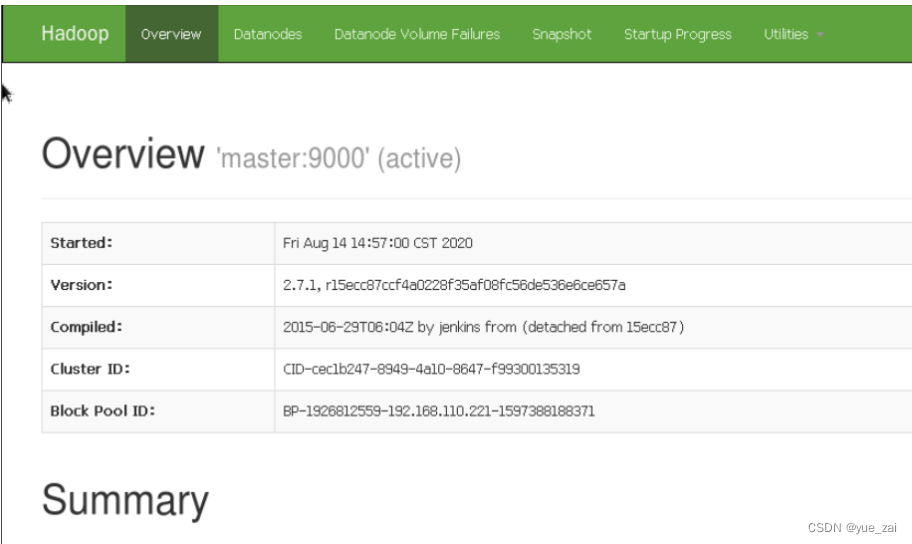
在浏览器的地址栏输入 http://master:50090,进入页面可以查看 SecondaryNameNode信息

可以使用 start-dfs.sh 命令启动 HDFS。这时需要配置 SSH 免密码登录,否则在 启动过程中系统将多次要求确认连接和输入 Hadoop 用户密码
[hadoop@master hadoop]$ stop-dfs.sh
[hadoop@master hadoop]$ start-dfs.sh
一:在 HDFS 文件系统中创建数据输入目录
确保 dfs 和 yarn 都启动成功
[hadoop@master hadoop]$ start-yarn.sh
[hadoop@master hadoop]$ jps
34257 NameNode
34449 SecondaryNameNode
34494 Jps
32847 ResourceManager
如果是第一次运行 MapReduce 程序,需要先在 HDFS 文件系统中创建数据输入目
录,存放输入数据。这里指定/input 目录为输入数据的存放目录。 执行如下命
令,在 HDFS 文件系统中创建/input 目录:
[hadoop@master hadoop]$ hdfs dfs -mkdir /input
[hadoop@master hadoop]$ hdfs dfs -ls /
Found 1 items
drwxr-xr-x - hadoop supergroup 0 2020-05-02 22:26
/input
此处创建的/input 目录是在 HDFS 文件系统中,只能用 HDFS 命令查看和操作
二:将输入数据文件复制到 HDFS 的/input 目录中
测试用数据文件仍然是上一节所用的测试数据文件~/input/data.txt,内容如下所示。
[hadoop@master hadoop]$ cat ~/input/data.txt
Hello World
Hello Hadoop
Hello Huasan
执行如下命令,将输入数据文件复制到 HDFS 的/input 目录中:
[hadoop@master hadoop]$ hdfs dfs -put ~/input/data.txt /input
确认文件已复制到 HDFS 的/input 目录:
[hadoop@master hadoop]$ hdfs dfs -ls /input
Found 1 items
-rw-r--r-- 1 hadoop supergroup 38 2020-05-02 22:32
/input/data.txt
如果不是第一次运行MapReduce,就要先查看HDFS中的文件,是否存在/output目录。如果已经存在/output目录,就要先删除/output目录,再执行上述命令。自动创建的/output 目录在 HDFS 文件系统中,使用 HDFS 命令查看和操作。
[hadoop@master hadoop]$ hdfs dfs -mkdir /output
先执行如下命令查看 HDFS 中的文件:
[hadoop@master hadoop]$ hdfs dfs -ls /
Found 3 items
drwxr-xr-x - hadoop supergroup 0 2020-05-02 22:32
/input
drwxr-xr-x - hadoop supergroup 0 2020-05-02 22:49
/output
上述目录中/input 目录是输入数据存放的目录,/output 目录是输出数据存放的目录。执
行如下命令,删除/output 目录。
[hadoop@master hadoop]$ hdfs dfs -rm -r -f /output
20/05/03 09:43:43 INFO fs.TrashPolicyDefault: Namenode trash
configuration: Deletion interval = 0 minutes, Emptier interval = 0 minutes. Deleted
/output
执行如下命令运行 WordCount 案例:
[hadoop@master hadoop]$ hadoop jar share/hadoop/mapreduce/hado
mapreduce op-- -examples-2.7.1.jar wordcount /input/data.txt /output
MapReduce 程序运行过程中的输出信息如下所示:
20/05/02 22:39:41 INFO client.RMProxy: Connecting to
ResourceManager at localhost/127.0.0.1:8032
20/05/02 22:39:43 INFO input.FileInputFormat: Total input paths
to process : 1
在浏 览器的地址栏输入:http://master:8088
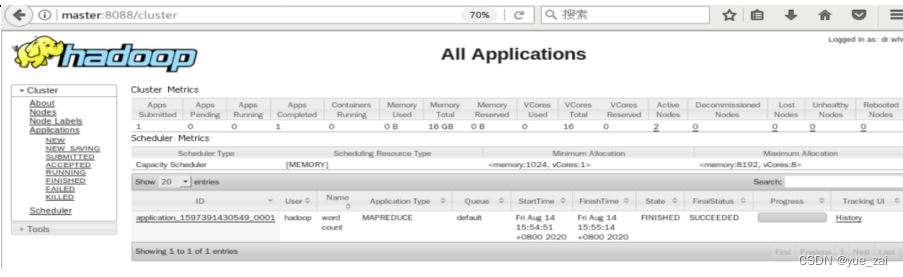
在浏览器的地址栏输入 http://master:50070

使用 HDFS 命令直接查看 part-r-00000 文件内容,结果如下所示:
[hadoop@master hadoop]$ hdfs dfs -cat /output/part-r-00000
Hadoop 1
Hello 3
Huasan 1
World 1
可以看出统计结果正确,说明 Hadoop 运行正常





















 76
76











 被折叠的 条评论
为什么被折叠?
被折叠的 条评论
为什么被折叠?








